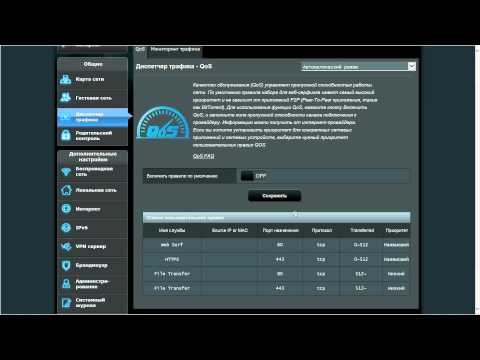Sådan tilslutter du WiFi-router til Asus?

Se videoen

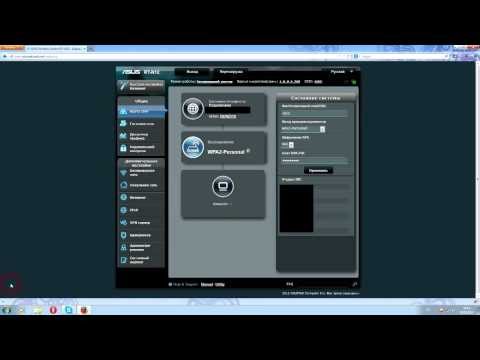




I vores tid etablerer mange mennesker sighjemme router med trådløst internet. Normalt kommer en guiden ind til installation, som udfører alt arbejde med at tegne de nødvendige ledninger, tilslutte routeren og indstille den. Det sker dog, at installationen og konfigurationen af den router, der betales, og ejeren af lejligheden ikke er klar til at betale ekstra penge til det. I dette tilfælde ønsker han at forbinde Wi-Fi-routeren selv, men ved ofte ikke hvordan.
Overvej sammen hvordan du tilslutter og konfigurerer Wi-Fi-router Asus selv.
Sådan tilslutter du en Asus-router
Alle routere i dag er lavet i overensstemmelse med en standard. Derfor tilslutte routeren ikke er svært. For at gøre dette har du brug for:
- Tilslut ledningen fra udbyderen til WAN-porten til routeren. Du skal bare ledge fra hoveddøren til routeren.
- Tilslut derefter ledningen fra routerens LAN-port til computeren, så du kan konfigurere routeren bagefter.
- Vi tilslutter routeren til lysnettet.
De resterende LAN-porte kan sluttes til andrecomputere, laptops, printere og alt udstyr, der kan fungere sammen med routeren. Når router er tændt, vises et trådløst netværk, men du skal stadig konfigurere routeren.
Sådan konfigureres Asus-routeren korrekt
Ved at forbinde routeren til computeren via en ledning,start setup af routeren. Men hvis computeren ikke ser den tilsluttede router, skal du først installere de nødvendige drivere, som findes på disken til routeren eller hentes fra internetdriveren til netværkskortet.
Derefter starter vi opsætningen:
- Åbn enhver browser og indtast "192.168.1.1" i adresselinjen. Opsætningsmenuen til routeren åbnes.
- Indtast dit login og adgangskode for at komme ind i vinduetrouter menu. Du kan se login og adgangskode i dokumentationen til routeren eller på bagcoveret på routeren selv. Normalt er login og adgangskode ordet "admin". Hvis der ikke sker noget efter indtastning af den korrekte login og adgangskode, kan du nulstille alle routerindstillinger til fabriksindstillingerne. For at gøre dette, trykker vi på resetknappen på routeren i ti sekunder.
- Der er flere afsnit i routermenuen. I leverandørens dataafsnit skal du indtaste alle de data, som udbyderen har angivet for forbindelsen. Du kan finde dem i dokumentationen, på udbyderens hjemmeside eller afklare ved at ringe til udbyderen. Normalt bestemmes indstillingerne automatisk af routeren, og der er ikke noget sådant behov.
- I afsnittet med trådløse indstillinger for Wi-Fidu skal angive et nyt netværksnavn og en ny adgangskode, som kun du vil vide. Dette er gjort, så naboer ikke kan bruge dit internet.
- Du kan også ændre login og adgangskode for adgang til routerens indstillinger i routerens indstillinger.
- Gem de nye værdier og genstart routeren.
Nu kan Asus routeren bruges.
Du kan også læse flere af vores artikler:
- Sådan tilslutter du wifi router
- Opsætning og tilslutning af internettet
- Sådan konfigureres Asus RT G32